[fenêtre Liste des dossiers, sélection du dossier, bouton Détail, onglet Hypothèque]
L’onglet Hypothèque permet d’inscrire l'information sur les nouvelles hypothèques, les hypothèques à radier et à assumer.
L'information inscrite par l'utilisateur sous cet onglet est fusionnée dans les actes et les quittances et se reporte dans la fenêtre Détails de la vente de l’immeuble. L'information concernant les nouvelles hypothèques est exportée dans l'état des déboursés de l'acheteur. Quant à l'information concernant les hypothèques à assumer et à radier, elle est exportée dans l'état des déboursés du vendeur.

Nouvelles hypothèques
Ce groupe comporte trois boutons : Première hypothèque, Deuxième hypothèque et Importer données d'hypothèque Assyst.
Première hypothèque et Deuxième hypothèque : Ces deux boutons permettent de créer une nouvelle hypothèque. Cliquer sur l'un ou l'autre de ces boutons pour afficher la fenêtre Fiche Hypothèque.
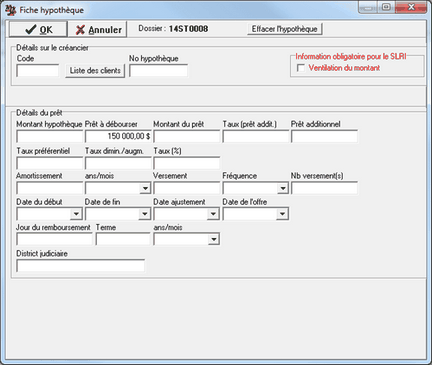
Liste des clients : Ce bouton affiche la liste des clients au dossier et permet d’y sélectionner le prêteur au dossier. Une partie de cette information est déjà affichée si les rôles ont été correctement définis lors de la création du dossier.
Information obligatoire pour le SLRI : Ce groupe permet de préciser si le montant de l'hypothèque est réparti sur plusieurs immeubles. Pour en savoir plus, voir section Préparation du dossier pour la réquisition d'inscription au SLRI du chapitre Publication en ligne (SLRI).
Prêt : Ce champ permet d'indiquer le montant du prêt à fusionner dans l'hypothèque.
Prêt à débourser : Ce champ permet d'entrer le montant du prêt à débourser qui s'affiche dans l'état des déboursés de l'acheteur (sans les frais) et dans la ventilation du prix de vente.
Taux (prêt addit.) : Ce champ permet le calcul automatique du montant du prêt additionnel à partir du montant du prêt.
Prêt additionnel : Ce champ indique automatiquement le montant du prêt additionnel lorque l'utilisateur inscrit un taux dans le champ Taux (prêt addit.). Le montant peut également être inscrit manuellement si désiré.
Effacer hypothèque : Ce bouton permet d'effacer les informations saisies pour cette hypothèque.
Note : L'information saisie dans la fenêtre Fiche hypothèque pourra être fusionnée dans les actes.
Importer données d’hypothèque Assyst : Ce bouton ne permet pas l'ouverture d'un nouveau dossier, mais permet plutôt d'importer les données de Telus dans la fiche hypothèque ainsi que le nom du prêteur et des emprunteurs, le cas échéant.
| Attention : | La procédure doit avoir été complétée sur la plate-forme Assyst avant d’exécuter cette commande. |
| 1. | Cliquer sur le bouton Importer données d'hypothèque Assyst pour afficher la fenêtre Saisie du chemin du fichier XML à importer. |
| 2. | Saisir le chemin d’accès au fichier XML à importer ou utiliser le bouton Parcourir pour atteindre le fichier puis cliquer sur le bouton OK. |
Les éléments inscrits dans le fichier Telus sont alors importés dans le dossier en cours. Le numéro du dossier Assyst est importé sous l'onglet Gestion du dossier, champ N° dossier Assyst. Ce numéro sera utilisé éventuellement pour la communication avec Assyst Paiement (voir section Création d'un lien entre le dossier Pronotaire et le dossier Assyst du chapitre Passerelle Assyst Paiement).
Hypothèques à assumer
Le groupe Hypothèques à assumer permet d’inscrire les renseignements relatifs à une assumation d’hypothèque.
Assumation première hypothèque et Assumation deuxième hypothèque : Cliquer sur l'un ou l'autre de ces deux boutons affiche la fenêtre Fiche Hypothèque.
Liste des clients : Ce bouton affiche la liste des clients au dossier et permet d’y sélectionner le prêteur au dossier. Une partie de cette information est déjà affichée si les rôles ont été correctement définis lors de la création du dossier.
Description de l’hypothèque assumée : Ce bouton permet de saisir la description ainsi que les détails de l'hypothèque à assumer.
Prêt : Ce champ permet d'indiquer le montant du prêt de l'hypothèque à assumer.
Prêt à débourser : Ce champ permet d'entrer le montant du prêt à débourser qui s'affiche dans l'état des déboursés de l'acheteur (sans les frais) et dans la ventilation du prix de vente.
Taux (prêt addit.) : Ce champ permet le calcul automatique du montant du prêt additionnel à partir du montant du prêt.
Prêt additionnel : Ce champ indique automatiquement le montant du prêt additionnel lorque l'utilisateur inscrit un taux dans le champ Taux (prêt addit.). Le montant peut également être inscrit manuellement si désiré.
Effacer hypothèque : Ce bouton permet d'effacer l'information saisie pour cette hypothèque à assumer.
Acte de référence
L’acte de référence est une mention à l’intérieur d’un acte au long qui fait référence à un autre document déjà publié au Registre foncier à des fins juridiques
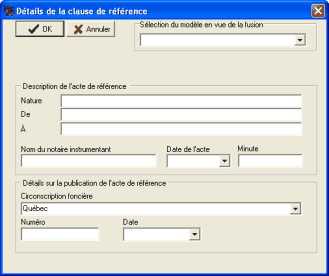
Il est possible d’inscrire plus d’un acte de référence dans le dossier en procédant comme suit :
| 1. | Cliquer sur le bouton Acte de référence. |
| 2. | Dans la fenêtre Actes de référence, cliquer sur le bouton Ajouter pour créer une nouvelle fiche. |
| 3. | Saisir les détails de l'acte de référence ainsi que les détails sur sa publication. |
| 4. | Cliquer sur OK pour confirmer les détails saisis. |
| 5. | Dans la fenêtre Actes de référence, cliquer sur le bouton Fermer. |
Lorsque la fonction de fusion des titres hypothécaires est active, l’utilisateur doit sélectionner un modèle de clause pour la fusion et s’assurer que le champ de fusion est ajouté au modèle d’acte pour que la fusion soit réussie. Il est possible de créer une ou plusieurs clauses d’acte de référence depuis la fenêtre de saisie de l’acte de référence en utilisant la commande Ajouter. Lors de l’inscription, il est nécessaire d’identifier la nature de l’acte, sinon l’acte de référence ne pourra être sauvegardé et un message d’erreur sera affiché. Si la fonction de fusion par paragraphe n’est pas active, la clause relative à l’acte de référence sera fusionnée en fonction de la langue inscrite au dossier.
Hypothèques à radier
Le groupe Hypothèques à radier permet d’inscrire les renseignements relatifs à une radiation d’hypothèque.
Radiation première hypothèque à Radiation cinquième hypothèque : Ces cinq boutons donnent accès à la fenêtre correspondante pour que l'information concernant l’hypothèque à radier soit saisie. Cliquer sur Ajouter pour créer une nouvelle fiche.
| 1. | Cliquer sur le bouton Liste des clients. |
| 2. | Sélectionner le créancier désiré dans la liste de clients. |
| 3. | Cliquer sur le bouton Description de l'hypothèque radiée. |
| 4. | Se référer au titre hypothécaire pour remplir les champs dans la fenêtre qui s'affiche. |
| 5. | Saisir le solde, la période et le per diem, puis cliquer sur le bouton Effectuer le calcul du solde total. |
| • | Dans le champ Solde, saisir le montant qui reste à rembourser pour l'hypothèque à radier. |
| • | Dans le champ Per diem, saisir un montant par jour pour le calcul des intérêts. |
| • | Dans le champ Int. courus, saisir le montant total des intérêts courus. |
| • | Dans le champ Pénalité, saisir le montant de la pénalité, s'il y a lieu. |
| 6. | Cliquer sur OK pour confirmer les renseignements relatifs à l'hypothèque à radier. |
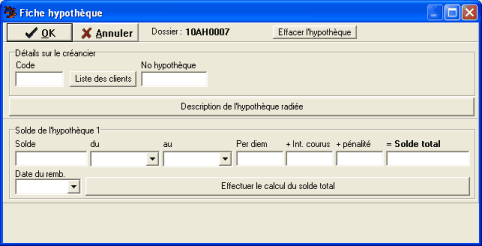
Détails sur le créancier
Liste des clients : Ce bouton donne accès à la liste des intervenants au dossier afin de sélectionner le créancier au dossier. Une partie de cette information est déjà affichée si les rôles ont été correctement définis lors de la création du dossier.
| Note : | L'information saisie dans la fenêtre Fiche hypothèque pourra être fusionnée dans les actes. |
Refinancement
Le dossier de refinancement peut être complété de deux façons :
| • | Liste des dossiers / menu Ajouter / Dossier de refinancement (voir section Création d'un dossier de refinancement du chapitre Dossier d'hypothèque Assyst et dossier de refinancement pour plus de détails). |
| • | Fenêtre Fiche du dossier / onglet Hypothèque / bouton État des déboursements. |
| 1. | Cliquer sur le bouton États des déboursements pour afficher la fenêtre États des déboursements pour le refinancement. |
| 2. | Dans le groupe Détails de la nouvelle hypothèque, cliquer sur le bouton Détail. |
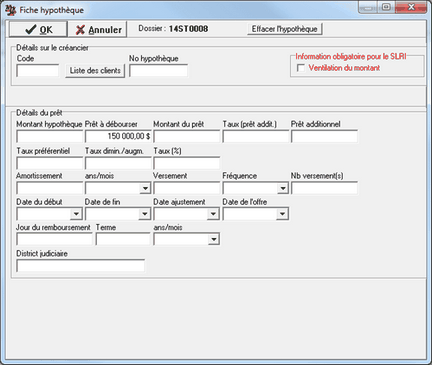
| 3. | Dans la fenêtre Fiche hypothèque, sélectionner le créancier dans la liste des clients, puis saisir les détails relatifs au prêt. |
| 4. | Cliquer sur le bouton OK pour confirmer l'information et retourner à la fenêtre États des déboursements pour le refinancement. |
| 5. | Dans le groupe Remboursement de l'hypothèque, cliquer sur le bouton Détail. |
| 6. | Dans la fenêtre Fiche hypothèque qui s'affiche, sélectionner le créancier dans la liste des clients puis saisir les détails relatifs à l'hypothèque. |
| Note : | Si l'utilisateur a saisi l'information pour la nouvelle hypothèque ou pour l'hypothèque à radier, cette information s'affiche automatiquement dans l'état des déboursements. |
| 7. | Cliquer sur le bouton OK pour confirmer l'information et retourner à la fenêtre États des déboursements pour le refinancement. |
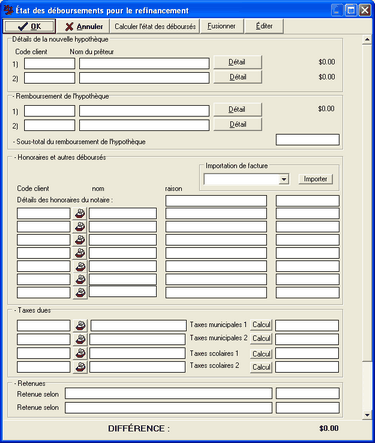
| 8. | Dans le groupe Honoraires et autres déboursés, cliquer sur le bouton |
| 9. | Dans le groupe Taxes dues, cliquer sur le bouton |
| 10. | Dans le groupe Retenues, saisir l'information relative aux retenues fiduciaires. |
| 11. | Cliquer sur le bouton Calculer l'état des déboursés en haut de la fenêtre pour effectuer le calcul de tous les renseignements saisis. Le total des sommes dues et payées s'affiche dans le groupe Sommaire. |
| 12. | Cliquer sur le bouton Fusionner pour fusionner l'état des déboursements pour le refinancement. |